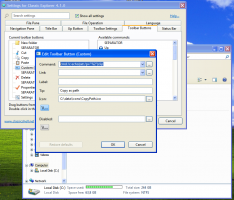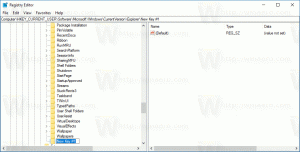Deshabilite la organización automática en carpetas en Windows 10, Windows 8 y Windows 7
Las versiones anteriores de Windows, como XP y Vista, incluían la capacidad de organizar libremente los iconos dentro de una carpeta. Podía arrastrar y soltar íconos dentro de una carpeta en cualquier lugar que quisiera sin que los íconos se ajustaran a una cuadrícula y se organizaran automáticamente. Sin embargo, con Windows 7, Microsoft cambió este comportamiento de Explorer. Ya no es posible deshabilitar las opciones Organizar automáticamente y Alinear a la cuadrícula en el Explorador de Windows. En este artículo, veremos cómo revivir esta función y hacerla disponible en versiones modernas de Windows, incluidos Windows 10, Windows 8 y Windows 7.
Para deshabilitar la organización automática, debe seguir los siguientes pasos:
- Restablecer la vista de todas las carpetas como se describe AQUÍ.
- Descargar el disable-auto-arrange.zip, descomprima y extraiga los dos archivos * .REG en cualquier ubicación. p.ej. en su escritorio.
- Abra Esta PC (Windows 10 y Windows 8) / Computadora (Windows 7) y ciérrela.
- Reinicie el shell del Explorador.
Esto desactivará la organización automática y restaurará la capacidad de organizar los iconos libremente dentro de una carpeta en el Explorador.
Para comprobarlo, haga lo siguiente:
- Abra cualquier carpeta y cámbiela a la vista de iconos grandes (consulte AQUÍ y AQUÍ).
- Haga clic con el botón derecho en el espacio en blanco vacío de la carpeta, p. Ej. en esta PC y observe el nuevo elemento del menú contextual dentro del menú "Ordenar por". Auto Arrange debe estar desmarcado allí.
- Arrastre los iconos a cualquier lugar que desee.
Estás listo. Para deshacer este ajuste, haga doble clic en el archivo Undo.reg incluido.
Eso es todo.
Tenga en cuenta que este ajuste del Registro solo deshabilita la organización automática para las siguientes vistas de íconos: íconos grandes, íconos medianos, íconos pequeños e íconos extra grandes. La vista de lista, la vista de detalles, la vista de mosaicos y la vista de contenido no se ven afectadas. Además, esto no afecta la clasificación automática / actualización automática que continúa sucediendo en Explorer.